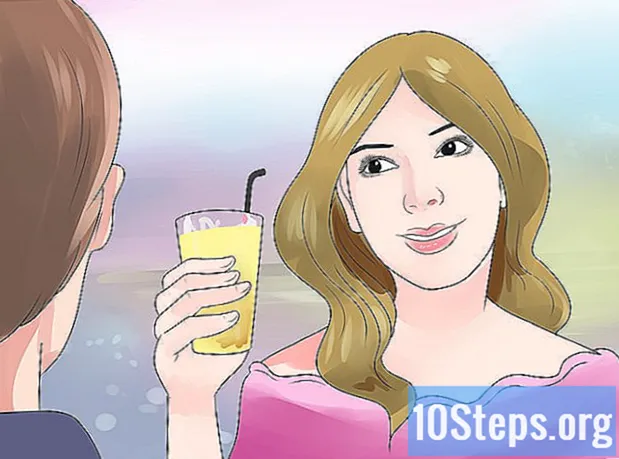लेखक:
Carl Weaver
निर्माण की तारीख:
27 फ़रवरी 2021
डेट अपडेट करें:
12 मई 2024

विषय
यदि आपने कभी सोचा है कि फ़ोटोशॉप में बुकमार्क किए गए टेक्स्ट को बनाना असंभव है, तो अब इस रहस्य को अनलॉक करने के लिए तैयार हो जाओ।
कदम
2 की विधि 1: एक बुकमार्क टाइप करना
फ़ोटोशॉप में एक फ़ाइल खोलें। हालाँकि, इससे पहले, अपने कंप्यूटर पर "Ps" आइकन पर क्लिक करके फ़ोटोशॉप शुरू करें। फिर, प्रोग्राम के शीर्ष बार पर "फाइल" मेनू खोलें, और "ओपन ..." विकल्प चुनें। अब एक फ़ाइल का चयन करना और इसे खोलना संभव है (खुले बटन को दबाएं)।
- यदि आप एक नया रिक्त दस्तावेज़ बनाना पसंद करते हैं, तो "फ़ाइल" मेनू के भीतर "नया ..." विकल्प चुनें।

"टेक्स्ट टूल" (क्षैतिज या लंबवत) लें। इसे खोजने के लिए, बस "टूलबॉक्स" में "टी" की तलाश करें, जो स्क्रीन के बाईं ओर है।
कर्सर को टेक्स्ट बॉक्स के अंदर रखें। उस टेक्स्ट पर क्लिक करें जहाँ आप मार्कर डालना चाहते हैं।
- यदि आपने अभी तक एक टेक्स्ट बॉक्स नहीं बनाया है, तो सिंगल लाइन बॉक्स बनाने के लिए छवि पर कहीं भी टेक्स्ट टूल पर क्लिक करें या मल्टी-लाइन टेक्स्ट बॉक्स बनाने के लिए क्लिक करें और खींचें।

टेक्स्ट मार्कर दर्ज करें।- विंडोज में, दबाएँ ऑल्ट+0+1+4+9 (प्रयुक्त संख्या संख्यात्मक कीपैड से होनी चाहिए)।
- Mac OS पर, दबाएँ ⌥ विकल्प+8.
- एक अच्छा विकल्प इस मार्कर को कॉपी करना है और इसे फोटोशॉप में पेस्ट करना है: •।
2 की विधि 2: विंगडिंग्स फॉन्ट का उपयोग करना

फ़ोटोशॉप में एक फ़ाइल खोलें। सबसे पहले, अपने कंप्यूटर पर पाए गए "Ps" आइकन पर क्लिक करें। फिर, स्क्रीन के शीर्ष पर "फ़ाइल" मेनू खोलें, और "ओपन ..." विकल्प चुनें। अब वांछित फ़ाइल का चयन करना और उसे खोलना संभव है।- एक नई फ़ाइल बनाने के लिए, "ओपन ..." के बजाय "नया ..." विकल्प चुनें।
"टेक्स्ट टूल" (क्षैतिज या लंबवत) को सक्रिय करें। स्क्रीन के बाएं कोने में "टूलबॉक्स" पर जाएं, और "टी" आइकन देखें।
टेक्स्ट बॉक्स चुनें जहाँ आप मार्कर रखना चाहते हैं और उस पर क्लिक करें।
- यदि दस्तावेज़ में अभी भी कोई टेक्स्ट बॉक्स नहीं है, तो छवि पर कहीं भी क्लिक करके या कर्सर को क्लिक करके और खींचकर एक बहु-लाइन बॉक्स बनाएं।
दबाएँ एल कीबोर्ड पर।
आपके द्वारा दर्ज किया गया अक्षर "l" चुनें।
फ़ोटोशॉप स्क्रीन के ऊपर बाईं ओर फ़ॉन्ट चयनकर्ता बॉक्स खोलें।
इसे टाइप करो विंगडिंग्स और दबाएँ ↵ दर्ज करें. ध्यान दें कि अक्षर "l" एक टेक्स्ट मार्कर बन जाएगा।
- यदि आप पसंद करते हैं, तो इस मार्कर को अपनी परियोजना में कॉपी और पेस्ट करें: •।